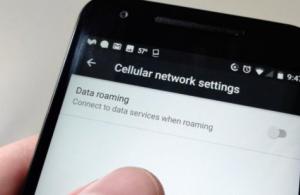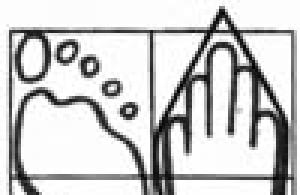Quoi que vous fassiez sur votre appareil Android, les paramètres ci-dessous devraient vous être utiles. Ils permettront de réduire la consommation de trafic mobile, d'étendre le fonctionnement de l'appareil et de mettre en place une sauvegarde des données dans le cloud afin qu'elles ne soient pas perdues en cas de perte ou de panne de l'appareil.
Les paramètres ont été testés sur un smartphone Nexus 5X sous Android 7.1.2. Les paramètres des autres modèles et versions du système d'exploitation peuvent différer.
Activation de l'économie d'énergie
Si vous n'êtes pas propriétaire d'un plan tarifaire illimité coûteux, vous devez surveiller la consommation de trafic lors de l'utilisation de l'Internet mobile. Malheureusement, les applications Android sont réputées pour leur utilisation élevée des données, en particulier lorsqu'elles s'exécutent de manière invisible en arrière-plan.Pour cette raison, vous devez utiliser la fonction d'économie d'énergie d'Android. Lorsqu'ils sont activés, les smartphones Android empêchent les applications de s'exécuter en arrière-plan avec les données mobiles, vous évitant ainsi les mauvaises surprises.
ouvrir Paramètres > Transfert de données > Restreindre l'arrière-plan. mode.
Bloquer l'utilisation du trafic du réseau mobile en arrière-plan a ses inconvénients. Par exemple, Gmail ne recevra pas de nouveaux e-mails, Twitter devra être mis à jour manuellement, les applications d'actualités ne mettront pas à jour les articles tant que vous ne les lancerez pas vous-même.
Les utilisateurs peuvent définir quelles applications peuvent utiliser les données mobiles en arrière-plan, même lorsqu'elles sont restreintes. Sur la page des paramètres du mode d'économie d'énergie, cliquez sur la section Accès illimité aux données, cochez le commutateur à côté des applications nécessaires afin qu'elles puissent gérer librement le trafic (au moins cette option est disponible dans Android 7).
Conseil supplémentaire : vous devez désactiver le mode d'économie d'énergie avant d'utiliser votre smartphone Android comme point d'accès mobile. N'oubliez pas de le rallumer ensuite.
Désactiver l'itinérance
Même si vous êtes connecté à un forfait de données illimité, vous pouvez rencontrer des frais inattendus si ce paramètre est actif. La fonction d'itinérance des données permet à votre smartphone d'utiliser les données cellulaires d'autres réseaux si vous vous déplacez en dehors de la zone de couverture de votre opérateur. C'est pratique si vous avez besoin d'être constamment connecté, mais si vous ne faites pas attention, vous pouvez perdre beaucoup d'argent.
ouvrir Paramètres > Utilisation des données, cliquez sur le bouton avec trois points dans le coin supérieur droit de l'écran, cliquez sur Réseau cellulaire et désactivez l'itinérance des données dans les paramètres.
Désactiver le paramètre Sources inconnues
Android ne se limite pas uniquement au Google Play Store. Vous pouvez utiliser n'importe quel magasin d'applications tiers ou télécharger des fichiers d'installation à partir d'Internet. Il n'est pas nécessaire de rooter l'appareil.
Le problème avec les magasins tiers est qu'ils ne fournissent pas la même protection antivirus pour leurs applications que Google. Cela s'applique encore plus aux différents types de sites sur Internet qui peuvent installer des applications sur votre smartphone sans que vous vous en rendiez compte.
Pour cette raison, vous devez vous assurer que vous avez désactivé le paramètre Sources inconnues. Lorsqu'il est activé, il ouvre la porte à l'installation d'applications en dehors de la boutique Google. Vous pouvez installer ces applications vous-même, ou les pirates peuvent les installer pour vous. Si vous désactivez le paramètre sources inconnues, le système bloquera l'installation de telles applications.
L'option se trouve dans la section Paramètres > Sécurité > Sources inconnues.
Activation automatique du mode économie d'énergie
Alors que les smartphones Android deviennent de plus en plus puissants, leur autonomie n'augmente pas. Beaucoup ne sont pas capables de tenir une journée complète sans se recharger, même avec une charge modérée.
Par conséquent, la fonction d'économie d'énergie est nécessaire. Il met l'appareil en mode basse consommation, l'écran s'assombrit, l'activité en arrière-plan de la plupart des applications s'arrête, les services de localisation cessent de fonctionner et d'autres fonctionnalités ne sont pas vraiment nécessaires. Cela vous permet de tirer une heure ou deux de plus de la batterie.
Le mode d'économie d'énergie n'a pas besoin d'être activé manuellement. Vous pouvez définir le paramètre de sorte qu'il s'active automatiquement lorsqu'un certain niveau de batterie est atteint. Après la recharge, le mode d'économie d'énergie s'éteindra automatiquement.
ouvrir Paramètres > Batterie > Mode d'économie d'énergie > Allumer automatiquement et sélectionnez 15 % ou 5 %.
Sauvegarde de données
Une fonctionnalité tout aussi importante est la possibilité de sauvegarder les données et les paramètres des applications à l'aide du cloud. Allumez simplement le commutateur et Android téléchargera périodiquement un instantané de l'état actuel du système sur le stockage Google Drive. Si vous devez effacer ou modifier votre smartphone, vous pouvez restaurer les données et les paramètres.
"Vous n'aurez pas le temps de recharger la tablette, car elle est déjà déchargée !", entendent souvent les heureux possesseurs de gadgets.
Deux raisons peuvent affecter l'économie d'énergie d'Android :
1) incapacité à utiliser correctement la batterie et
2) mariage d'usine.
Regardons la première raison dans cet article.
Les ordinateurs portables mobiles sont passés au second plan avec l'avènement des gadgets portables : tablettes et smartphones. La dernière merveille de la technologie est beaucoup plus agréable à utiliser et moins chère. Si rien d'autre n'est nécessaire à part surfer sur Internet, écouter de la musique et jouer à des jeux, une tablette est ce qu'il vous faut ! Presque tout le monde est satisfait d'un achat aussi pratique et, pour fêter ça, ils l'utilisent au maximum.
Cependant, très vite, la joie est remplacée par une déception surprise face à la question qui s'est posée: "Pourquoi la batterie se décharge-t-elle si rapidement?". Oui, la batterie plaît rarement à qui que ce soit avec son travail, ou peut-être que les attentes des consommateurs sont quelque peu exagérées. Quoi qu'il en soit, il existe plusieurs secrets d'économie d'énergie.
1. Luminosité
La part du lion de la charge revient au rétroéclairage de l'écran, il vaut donc la peine de régler la luminosité minimale à laquelle la commodité du travail est maintenue. Vous pouvez même effectuer un petit test et découvrir combien de minutes il faudra 1% de la charge à luminosité maximale et à luminosité minimale. Les résultats des tests sont impressionnants.
2. Rotation automatique
Désactivez la rotation automatique de l'écran comme tout autre capteur. Cela réduira également la consommation d'énergie.
3. Fonds d'écran et widgets
Abandonnez les fonds d'écran animés et les widgets fonctionnels, ils consomment également la batterie de votre tablette (ou smartphone).
4. Connexions sans fil
Désactivez les connexions sans fil inutiles. Les connexions sans fil qui fonctionnent consomment impitoyablement l'énergie de la batterie. Il est donc extrêmement important de désactiver le Wi-Fi, le GPS, le Bluetooth comme inutiles.
Il vaut également la peine de tourner le curseur de la section "Ma position" sur l'état désactivé.
Soit dit en passant, d'un seul coup pour désactiver toutes les connexions sans fil qui gaspillent en vain l'énergie de la batterie, vous pouvez utiliser le mode avion.
5. Synchronisation
C'est une chose nécessaire, remplaçant souvent les supports d'informations, ainsi que d'autres méthodes de transmission de données. Cependant, son travail constant en arrière-plan est hautement indésirable. Les paramètres de synchronisation, la désactivation de la synchronisation se trouvent dans la gestion du compte.
6. Travailler en arrière-plan
Le micrologiciel Android d'usine est chargé de nombreuses applications qui ne sont le plus souvent pas nécessaires. Cependant, pour changer ou arrêter complètement leur travail, une certaine expérience est nécessaire.
Vous devez arrêter soigneusement les applications en cours d'exécution, après avoir compris ce que fait cette application et à quoi elle sert. Sinon, vous pouvez aggraver le fonctionnement de la tablette (gadget), ou même à la suite de telles activités mal conçues, un redémarrage peut être nécessaire. En général, vous ne devez arrêter d'exécuter des applications en arrière-plan que si vous êtes suffisamment préparé pour cela.
Que dois-je faire pour empêcher les applications d'arrière-plan de s'exécuter ? À cette fin, vous pouvez utiliser le "Gestionnaire d'applications", qui se trouve dans le menu standard "Paramètres" (Fig. 1).

Riz. 1. Lancez le gestionnaire d'applications
En sélectionnant l'onglet "En cours d'exécution" (1 sur la Fig. 2), vous pouvez voir lesquelles de ces applications "tournent" constamment dans la mémoire de l'appareil et "dévorent" ses ressources, y compris l'autonomie de la batterie.

Riz. 2. Gestionnaire d'applications. Onglet en cours d'exécution ouvert
En cliquant sur l'une des applications en cours d'exécution, par exemple sur l'application Paramètres (3 sur la Fig. 2), nous arrivons à la fenêtre Détails de l'application, qui contient le bouton Arrêter qui nous intéresse (Fig. 3).

Riz. 3. Bouton Arrêter dans la fenêtre de l'application active
Sur l'onglet "En cours d'exécution", vous pouvez voir les "processus mis en cache" (2 sur la Fig. 2), qui peuvent également être arrêtés de la même manière à l'aide du bouton "Arrêter" (Fig. 4).

Riz. 4. Bouton Arrêter dans la fenêtre Application active du processus mis en cache
En règle générale, le système d'exploitation fournit des informations minimales sur chaque application et sur chaque processus mis en cache. Ces informations peuvent inclure des messages tels que :
- "L'application peut planter lorsque le service est arrêté"
- "Normalement, ce processus n'a pas besoin d'être arrêté" ou
- "Une partie des données peut être perdue lors de l'arrêt de l'application", etc.
Ces messages doivent être mûrement réfléchis, ces recommandations doivent être suivies, car ce n'est pas en vain qu'elles nous sont écrites, utilisateurs de tablettes (gadgets).
Pour être honnête, je ne touche pas moi-même aux applications et processus en arrière-plan, j'essaie de ne pas les arrêter inutilement. Cela conduit peut-être à une décharge plus rapide de la batterie, mais je suis tellement plus calme que d'attendre une sorte d '"aventure" en raison d'applications et de processus désactivés par erreur ou de manière incorrecte. Laissez-les travailler, car le système d'exploitation en a besoin.
7. Clavier Bluetooth
Il consomme relativement peu d'énergie. Cependant, si vous traitez souvent des documents nécessitant une grande quantité d'impressions, il est préférable d'acheter un clavier USB. Un clavier Bluetooth peut être plus pratique, mais il n'est pas rentable en termes de consommation d'énergie.
8. Android à économie d'énergie extrême
Recevez des articles à jour sur la culture informatique directement dans votre boîte de réception.
Déjà plus 3.000 abonnés
Les smartphones et tablettes modernes ressemblent beaucoup plus à un PC à part entière qu'à un simple appareil de communication et de réception d'informations. Désormais, ils sont équipés de processeurs quadricœurs avec une fréquence de 2 GHz, de gigaoctets de RAM et d'écrans Full HD. Seul hic, pour alimenter toute cette puissance, ce n'est pas un câble d'une prise qui est utilisé, mais une petite batterie dont la capacité suffit rarement à plus d'une journée. Eh bien, voyons comment y remédier.
Dans l'article, je vais essayer de comprendre si les smartphones modernes consomment vraiment trop d'énergie et en fait ils ont besoin de beaucoup moins. Tout d'abord, examinons les méthodes d'économie d'énergie déjà utilisées dans le système d'exploitation Android et dans quelle mesure elles peuvent réduire la consommation d'énergie globale. Ensuite, nous essaierons d'appliquer les méthodes d'économie d'énergie populaires, dont on parle souvent sur les forums et les blogs, et nous examinerons le résultat. En fin de compte, nous appliquerons l'artillerie lourde sous la forme de méthodes telles que la sous-tension et le downclocking. Va.
Économies d'énergie standard
Il existe un mythe parmi les utilisateurs de smartphones selon lequel les appareils mobiles devraient en fait vivre beaucoup plus longtemps qu'ils ne le font actuellement, et le vrai problème n'est pas dans la capacité, mais dans la maladresse des développeurs Android et iOS - soi-disant, ils ne veulent tout simplement pas optimiser le système d'exploitation par paresse ou collusion avec les fabricants de fer qui ont besoin de vendre des gigahertz et des gigaoctets. OK, passons notre temps à lire la documentation et essayons de comprendre. Donc, quatre mythes sur la raison pour laquelle Android consomme autant d'énergie.
- Java est un frein qui dévore le processeur et la mémoire. La première chose à retenir est qu'Android n'a pas Java. Il utilise une machine virtuelle enregistrée Dalvik, conçue spécifiquement pour les appareils embarqués. Les développeurs de Plan9/Inferno ont déjà écrit sur l'avantage d'une VM enregistrée, et un lien vers leur article se trouve à la fin. En bref, la VM enregistrée diffère de la pile Java classique par moins de besoins en mémoire et moins de redondance, c'est-à-dire qu'elle vous permet d'exécuter du code rapidement sans consommer de mémoire. Deuxièmement, la plupart du code "lourd" (codecs multimédia, algorithmes de traitement graphique, cryptographie, etc.) d'Android est écrit en C, ce qui lui permet de s'exécuter aussi rapidement que dans n'importe quel autre OS. Le code Dalvik est principalement utilisé pour définir la logique de l'application, et grâce à HotSpot JIT, le code à l'intérieur de Dalvik ne s'exécute pas beaucoup plus lentement que le code C.
- Android ne sait pas comment travailler efficacement avec le matériel. C'est complètement absurde. Android est basé sur le noyau Linux, dans lequel le code de support matériel est peaufiné, sinon brillant, du moins proche de celui-ci. Le système d'exploitation met en œuvre de nombreuses techniques pour optimiser le travail avec le matériel et l'économie d'énergie, telles que le vidage différé des tampons sur le disque avec mise en commun, un planificateur de tâches compétent et un algorithme d'économie d'énergie du processeur, des algorithmes d'économie d'énergie efficaces pour le Wi-Fi, 3G, LTE et Bluetooth ( 4.0 Low Energy), méthode par lots pour interroger les capteurs (implémentée dans 4.4 KitKat). Sans tout cela, un smartphone Android ne durerait même pas cinq heures.
- Le noyau Linux est redondant dans la technologie mobile. Le noyau Linux a un système de construction très flexible qui vous permet d'inclure dans l'image résultante uniquement ce qui est vraiment nécessaire dans un périphérique particulier. Bien sûr, les sous-systèmes clés du noyau ne deviendront pas plus simples à partir de cela (au moins la couche de base), à bien des égards, ils sont trop redondants pour les conditions de la technologie mobile, mais c'est le prix que vous devez payer pour le fait qu'Android existe du tout.
- ** Android est trop complexe et lourd. ** De nombreux composants du système d'exploitation peuvent probablement être sérieusement optimisés ou même supprimés (il y a beaucoup de code dupliqué dans les sources), et Google a repris ce travail avec la version 4.4, mais vous Il ne faut pas s'attendre à ce que toutes ces optimisations prolongent sérieusement la durée de vie du smartphone. Au final, un jour de la vie du gadget était une réalité à l'époque d'une version 1.5 très simple et facile.
Le principal "problème" non seulement d'Android, mais de tous les systèmes d'exploitation mobiles modernes n'est pas du tout dans leur gravité et leur manque d'optimisation, mais dans le fait qu'un smartphone moderne n'est plus un gadget statique comme le Nokia N95, qui permet vous pour exécuter ICQ et jouer sokoban, mais le système vit sa propre vie. Que l'appareil soit en veille ou non, il continue de collecter le courrier, de recevoir des notifications du calendrier, de Facebook, d'Instagram, d'attendre les appels Skype et de synchroniser les fichiers avec le cloud (par exemple, l'application Dropsync le fait). Tout ce travail ne peut qu'affecter la durée de vie de la batterie, et c'est là que vous devriez regarder lorsque vous parlez de prolonger la durée de vie de la batterie.
Automatisation
Pour économiser la batterie, il est fortement recommandé d'utiliser des applications d'automatisation telles que Tasker ou Locale. Avec leur aide, vous pouvez configurer l'inclusion automatique du mode vol la nuit, désactiver la transmission de données lorsqu'un certain niveau de batterie est atteint, réduire la luminosité au minimum le soir, et bien plus encore. Presque tous les logiciels d'économie d'énergie du marché peuvent être remplacés par ces outils, tandis que vous aurez un contrôle total sur ce qui se passe.
Insomnie
Avant de parler des techniques d'optimisation, je devrais verser un peu plus d'eau et parler de ce que sont le wakelock et la suspension. Comme tout système d'exploitation mobile, Android fonctionne sur le principe "d'économiser le plus d'énergie possible" et donc, à tout moment, il cherche à mettre le processeur et les autres composants de l'appareil en mode d'économie d'énergie. Ce mécanisme de fonctionnement permet à l'appareil de donner des ressources processeur aux applications selon les besoins, et le reste du temps d'être en mode basse consommation. Lorsque l'utilisateur appuie sur le bouton d'arrêt et que l'écran devient vide, Android met le smartphone en mode veille, éteignant le processeur et ne laissant l'alimentation que sur la RAM (similaire à ACPI S3). De cette façon, des économies encore plus importantes peuvent être réalisées, qui, sous certaines conditions, peuvent atteindre 99%.
Pour s'assurer que les applications déjà en cours d'exécution qui devraient continuer à fonctionner même après l'extinction de l'écran (lecteur de musique, synchronisation de fichiers, etc.) ne se bloquent pas lorsqu'elles entrent en suspension, un mécanisme appelé "wakelock partiel" est utilisé. Cela fonctionne très simplement : tant qu'il y a des applications qui ont installé wakelock, l'appareil ne se mettra pas en veille et les applications pourront fonctionner normalement. De plus, les applications peuvent utiliser l'AlarmManager, qui vous permet de sortir l'appareil de veille au bon moment afin d'effectuer certains travaux (c'est ce que font les widgets, par exemple). L'AlarmManager utilise également le wakelock pour garder le processeur éveillé.
L'abus de ces mécanismes peut entraîner une consommation d'énergie excessive, quel que soit le mode de fonctionnement du gadget. Heureusement, si vous êtes root, il est assez facile d'obtenir des statistiques d'utilisation de wakelock. Le moyen le plus pratique est avec Wakelock Detector. Il s'agit d'une application gratuite qui affiche le nombre total de wakelocks triés par application.
Jetons un coup d'œil à ce que Wakelock Detector affiche sur mon Nexus 4 (capture d'écran de Wakelock Detector). La toute première ligne de l'écran est le temps d'éveil total de l'appareil pendant un jour et six heures (puisqu'il est complètement chargé). Les cinq applications les plus voraces sont Dropsync, OnLive, Google Search, Gmail et Carbon. Ensemble, ils ont gardé le smartphone éveillé pendant près d'une heure, ce qui est beaucoup.

Malheureusement, je ne veux désinstaller aucune de ces applications, je devrai donc découvrir à quelles fins spécifiques elles ont utilisé le wakelock et essayer de résoudre ce problème avec les paramètres des applications elles-mêmes. On clique sur Dropsync et on voit qu'il a mis 15 fois un wakelock avec la balise DropsyncWakeLock (ce qui a résulté en un total de 32 minutes d'éveil) et une fois AlarmManager (2 secondes). On sait déjà ce qu'est un AlarmManager, mais DropsyncWakelock est plus intéressant. Le programmeur est libre de donner des noms arbitraires aux wakelocks, mais il n'est pas difficile de deviner que celui-ci est utilisé pour effectuer une synchronisation automatique avec Dropbox (Dropsync est conçu pour cela). Je n'ai pas vraiment besoin d'une synchronisation constante et je peux l'exécuter moi-même. Je vais donc simplement dans les paramètres Dropsync et désactive la synchronisation automatique. Voilà, le téléphone se réveille moins souvent et pas aussi longtemps.

OnLive peut être ignoré, car 18 minutes d'éveil ont été causées par une fermeture incorrecte de l'application (vous devez la quitter conformément à toutes les règles). La prochaine étape est Google Search, une application qui inclut Google Now, entre autres. Nous tapons dessus et voyons que les deux wakelocks les plus utilisés sont NlpWakeLock et EntriesRefresh_wakelock. C'est déjà plus compliqué et il est assez difficile de comprendre ce qui se passe réellement lorsqu'ils sont installés. Par conséquent, nous maintenons notre doigt sur le nom du wakelock pendant longtemps, sélectionnons "Rechercher" et voyons ce que le navigateur a trouvé. Déjà sur la deuxième page trouvée, il y a une explication selon laquelle NlpWakeLock est défini au moment où la position du smartphone par rapport au réseau (3G, Wi-Fi) change, après quoi Google Now envoie des informations de localisation au serveur. Le deuxième wakelock semble être utilisé pour mettre à jour les cartes dans Google Now. Dans le même temps, vous pouvez résoudre le problème de la gourmandise dans les deux cas en désactivant simplement "Recherche Google" dans "Paramètres -> Applications -> Tout". Pour résoudre le premier - désactivez la localisation dans les paramètres Android.
Gmail garde votre smartphone éveillé avec un wakelock portant un nom synchroniser/gmail-ls/com.google/ [courriel protégé]Évidemment, il est défini pour la durée de la synchronisation automatique des e-mails, vous pouvez donc réduire les coûts énergétiques en désactivant simplement la synchronisation Gmail dans Paramètres -> Comptes -> Google -> [courriel protégé]". Par contre, je n'ai pas envie de faire ça et je préfère endurer trois minutes d'éveil en une journée et demie.

Après avoir parcouru la liste des applications les plus énergivores avec Wakelock Detector, il est facile de comprendre que les principales raisons du réveil de l'appareil sont différents types de synchronisation et des mises à jour régulières de localisation. Cela signifie qu'en désactivant complètement ces fonctionnalités, vous pouvez vous débarrasser de la plupart des réveils et économiser beaucoup de batterie.
Je vous recommande d'aller d'abord dans les paramètres de votre compte Google ("Paramètres -> Comptes -> Google -> [courriel protégé]”) et les comptes d'autres applications et désactivez tous les types de synchronisation inutiles. Par exemple, je n'ai pas besoin de synchroniser mon agenda, mon navigateur de stock, mes contacts Google+ et mes "données d'application" pour pouvoir m'en débarrasser en toute sécurité. Vous devriez faire de même avec tous les autres comptes enregistrés sur votre smartphone, et désactiver la synchronisation automatique dans les paramètres des applications tierces (avez-vous vraiment besoin de la synchronisation automatique de Twitter et RSS ?). Il est préférable de supprimer complètement les applications rarement utilisées.
Les dernières versions d'Android ne permettent pas de désactiver complètement la détection de localisation, mais elles peuvent utiliser un mode très conservateur et presque sans effet sur la durée de vie du smartphone appelé (surprise !) "Économiseur de batterie", qui met à jour les informations uniquement lorsqu'il y en a est une connexion au réseau Wi-Fi ou un déplacement vers une autre tour cellulaire.
Si la batterie de l'application est faible et que vous ne pouvez pas la supprimer et qu'il n'y a pas d'options de synchronisation ou de mise à jour automatique dans les paramètres, vous pouvez simplement la geler. Cela se fait à l'aide d'une excellente application appelée Greenify. Il supprime la capacité de l'application à se réveiller d'elle-même et la fait fonctionner uniquement lorsque vous le souhaitez vous-même. Il est très facile à utiliser. Nous lançons Greenify, cliquez sur le bouton + dans le coin inférieur gauche et voyons quelles applications s'exécutent le plus longtemps en arrière-plan. La capture d'écran montre que les plus gourmands sont OTransfer Target, utilisé pour activer la redirection à distance (il est généralement constamment en éveil), ainsi que Beautiful Widgets et Carbon, qui se réveillent périodiquement pour différents types de synchronisation. J'ai défini la cible OTransfer pour le test, afin de pouvoir la supprimer en toute sécurité (au fait, elle fait également partie des "leaders" du détecteur Wakelock). Beautiful Widgets se réveille pour mettre à jour le widget de bureau, je vais donc laisser cela seul. Mais Carbon, qui a pris la cinquième place selon Wakelock Detector, peut être gelé. Pour ce faire, appuyez simplement sur le nom et cliquez sur la coche dans le coin supérieur droit.

- Tuer les processus d'arrière-plan avec un tueur de tâches. L'une des idées les plus stupides auxquelles vous pouvez penser. N'oubliez pas que les processus d'arrière-plan ne consomment pas d'énergie, généralement par les services qu'ils exécutent, qui ne sont pas du tout tués par les tueurs de tâches ou qui ont la capacité de s'auto-ressusciter. Mais tuer les applications d'arrière-plan elles-mêmes entraîne la nécessité de les redémarrer, ce qui gaspille de l'énergie.
- Désactivez le Wi-Fi à la maison. En mode économie d'énergie (lorsque le smartphone est en veille), le module Wi-Fi consomme très peu d'énergie, si peu qu'il en faut souvent beaucoup plus pour allumer et éteindre le module. Cela n'a de sens que sur une tablette, que l'on prend deux ou trois fois par jour pour lire les actualités ou un livre.
- Commutation automatique entre 2G et 3G. Histoire similaire. Lors du saut entre les types de réseaux, une nouvelle recherche de tours et une reconnexion se produisent, et à ce moment le module radio fonctionne à pleine capacité. Les applications qui activent automatiquement la 2G pendant que vous dormez consomment presque toujours encore plus d'énergie.
- Applications avec des noms comme Ultimate Battery Saver. Dans 99% (sinon une centaine) de cas, il s'agit soit d'un placebo, soit du même tueur de tâches, équipé d'un mécanisme qui éteint divers composants du smartphone lorsqu'un certain niveau de charge est atteint. Tout d'abord, il y a un transfert vers la 2G et le GPS est désactivé, puis Internet est désactivé et à la toute fin, le téléphone est mis en mode avion. Le problème ici est que le mécanisme de travail décrit interfère plutôt et qu'il est plus pratique de faire tout cela vous-même au bon moment.
- Étalonnage de la batterie à l'aide de la récupération. C'est depuis longtemps un mythe que la suppression du fichier /data/system/batterystats.bin à l'aide de CWM réinitialise la batterie afin qu'elle commence à afficher un niveau de charge "plus correct". Le mythe est devenu tellement ancré dans les esprits que certaines personnes ont commencé à "calibrer" quotidiennement, affirmant que de cette façon, vous pouvez prolonger la durée de vie de la batterie et même augmenter sa capacité. En fait, le fichier est nécessaire pour enregistrer les statistiques d'utilisation de l'énergie (les mêmes informations de "Paramètres -> Batterie") entre les redémarrages et n'affecte rien.
Sous-voltage
Parlons maintenant de l'artillerie lourde. Ce n'est un secret pour personne que l'un des composants les plus voraces d'un smartphone est le processeur. Sa consommation électrique peut être encore plus élevée que la consommation de l'écran (ou plutôt, son rétroéclairage), et tout cela parce qu'il fonctionne à des fréquences très élevées, qui nécessitent des tensions élevées. Au début, il peut sembler que vous pouvez économiser la durée de vie de la batterie dans ce cas en abaissant simplement la fréquence maximale du processeur et en désactivant les cœurs "supplémentaires". Cependant, cela ne mènera probablement à rien : malgré la consommation d'énergie réduite, le processeur exécutera du code plus longtemps, et éventuellement la consommation d'énergie peut même augmenter.

Au lieu de cela, une opération de sous-tension doit être effectuée, c'est-à-dire simplement abaisser la tension maximale appliquée pour toutes les fréquences possibles. Pour ce faire, vous devez installer un noyau personnalisé prenant en charge cette fonction. J'ai expliqué en détail comment procéder et quel noyau choisir dans l'un des numéros précédents du magazine, donc je ne me répéterai pas, mais dites simplement que si vous avez l'un des nexus, alors il suffit d'installer franco .Kernel updater et avec lui aide à télécharger et installer le noyau. Tout se passe automatiquement.
Ensuite, installez la version payante de Trickster MOD (la version gratuite n'enregistre pas les paramètres de tension) ou CPU Adjuster ; pour les noyaux franco, le programme de mise à jour payant franco.Kernel convient également. Nous allons à la page de réglage de la tension (dans Trickster MOD, les paramètres nécessaires sont au bas de la quatrième page) et commençons à réduire soigneusement 25 mV pour chacune des fréquences de processeur possibles. Après la diminution, nous éteignons l'application et testons le smartphone pendant un certain temps, en lançant des applications lourdes, puis nous l'éteignons à nouveau et testons à nouveau.


Dans 90% des cas, le processeur supportera une chute de 100 mV sans aucune conséquence, ce qui nous donnera une heure ou deux supplémentaires en utilisation active. Si vous avez de la chance, le processeur pourra résister à -150, et dans des cas particulièrement chanceux, même à -200, tout dépend du lot de processeurs et de l'instance spécifique. Trop de sous-tension entraînera un redémarrage, après quoi il suffira d'augmenter la tension de 25 mV et d'enregistrer la valeur dans le profil par défaut (dans Trickster MOD, c'est le bouton "Profil" immédiatement au-dessus des valeurs).
INFO
Un smartphone avec un écran AMOLED durera plus longtemps si vous utilisez des applications avec un fond noir. Pour rendre les applications système sombres, vous pouvez utiliser le micrologiciel AOKP ou l'un des modules Xposed.
Souvent, le mécanisme de réglage automatique de la luminosité de l'écran définit des valeurs trop élevées. Si vous contrôlez la luminosité manuellement, vous pouvez prolonger la durée de vie de votre smartphone de quelques heures supplémentaires.
Les fonctionnalités avancées du micrologiciel de certains fabricants de smartphones, telles que le contrôle gestuel, le contrôle vocal ou l'activation automatique de l'écran, entraînent une consommation excessive de la batterie. Si possible, ils doivent être désactivés.
Au lieu de conclusions
En général, les méthodes décrites dans l'article permettent de prolonger l'autonomie de la batterie d'au moins une demi-journée (avec une intensité d'utilisation moyenne), et encore plus si tous les types de synchronisation sont désactivés et les applications inutiles supprimées. Il n'est pas difficile de suivre les recommandations, mais l'effet est significatif.
Le mode économie d'énergie est un truc sympa quand l'indicateur de charge est à 10%, et qu'il faut quand même rouler toute la journée en ville sans possibilité de recharger. Mais est-il possible de garder le téléphone allumé tout le temps ? Que se passera-t-il dans ce cas ? C'est facile à comprendre.
Comment fonctionne le mode d'économie d'énergie
Presque tout le monde l'a vu, beaucoup l'ont utilisé, mais pour une raison quelconque, très peu de gens étaient intéressés par la façon dont le mode d'économie d'énergie permet d'économiser une charge. Peut-être que cela restreint d'une manière ou d'une autre l'accès à la batterie? Ou inclut-il une alimentation de secours ? Ou peut-être que le smartphone a un petit réacteur sous le boîtier qui permet de recharger de manière autonome ?
Bien sûr que non. L'économie d'énergie sur un smartphone fonctionne beaucoup plus simplement - elle désactive la part du lion des fonctions d'arrière-plan. Voici quelques exemples:
- votre smartphone n'active plus l'assistant vocal à l'aide de votre voix - cela a désactivé l'écoute de l'environnement en arrière-plan, ce qui vous permet de crier "Hey Siri" et de parler à l'assistant sans toucher le téléphone ;
- le téléchargement du courrier est désormais uniquement forcé. Habituellement, votre smartphone vérifie régulièrement le serveur pour télécharger de nouveaux e-mails. Une telle vérification se produit environ une fois toutes les 5 à 10 minutes (enfin, ou au fur et à mesure que vous la configurez) et consomme votre batterie. En mode d'économie d'énergie, les lettres ne seront chargées que lorsque vous essayez de mettre à jour la boîte aux lettres dans l'application de messagerie ;
- la luminosité automatique de l'écran s'éteindra également. Au lieu de cela, il sera réglé sur un niveau de luminosité faible (mais généralement pas minimum) ;
- L'actualisation de l'application en arrière-plan cessera également de fonctionner. Vous devrez télécharger manuellement les nouvelles versions des programmes.
Il ne s'agit pas d'une liste exhaustive des fonctionnalités désactivées lorsque le mode d'économie d'énergie est activé. Vous pouvez toujours voir des informations plus détaillées sur les sites Web officiels des développeurs de votre système d'exploitation - iOS ou Android.
En résumé, on peut dire que ce mode n'affecte pas les fonctions principales du smartphone. Les applications fonctionneront à peu près à la même vitesse, les appels seront reçus correctement et vous pourrez accéder à Internet aussi librement que d'habitude.
Le mode d'économie d'énergie est généralement activé soit dans le panneau de commande ("rideau"), soit dans les paramètres de la batterie
Qu'adviendra-t-il du téléphone si vous le gardez toujours dans ce mode
Rien. Comme nous l'avons déjà déterminé ci-dessus, le mode d'économie d'énergie n'affecte que l'activité de certaines fonctions d'arrière-plan du téléphone. Dans le matériel, cela n'affecte en rien la batterie ou d'autres matériels, il est donc impossible de «surexposer» le smartphone aux économies d'énergie et d'entraîner des conséquences négatives.
Notez que les smartphones iOS désactivent automatiquement l'économie d'énergie lorsque leur charge est de 80 % ou plus.
Mais il ne faut pas oublier que les fonctions d'arrière-plan facilitent grandement la vie de l'utilisateur. Vous ne recevrez pas de notification concernant une nouvelle lettre dans la boîte aux lettres à temps, vous pourrez ignorer les mises à jour de l'application. Vous devrez activer manuellement l'assistant vocal, si vous l'utilisez - il n'y aura aucune réaction au message d'accueil vocal. C'est le prix de la durée de fonctionnement prolongée de l'appareil. Êtes-vous prêt à le payer ?
Vous savez maintenant que garder votre smartphone constamment en mode d'économie d'énergie est totalement sûr et n'affectera en rien la durée de vie du téléphone lui-même et de sa batterie. Vous pouvez l'allumer sans crainte et l'utiliser tout le temps.
Par défaut, lorsque la charge tombe à 15 %, le système vous invite automatiquement à activer le mode d'économie d'énergie sous la forme d'une notification que vous pouvez consulter à tout moment. Beaucoup sont intéressés par - "Que donne ce mode?" - essayons de comprendre.
Pour commencer, disons tout de suite que le mode d'économie d'énergie d'Android 5.0 n'est pas similaire à ceux proposés par d'autres constructeurs. Par exemple, Samsung adapte la fonctionnalité de son mode aux spécificités des écrans AMOLED tout en désactivant tous les processus d'arrière-plan inutiles, ne laissant que les fonctions principales. Dans Android 5.0, les choses sont un peu différentes, avec un mode d'économie d'énergie plutôt adaptatif intégré à la "sucette", ainsi qu'un rétroéclairage adaptatif, qui était également une innovation pour les fans d'Android stock.
Tout le monde ne sait pas que la nouvelle version du "robot vert" a acquis un nouveau mode d'économie d'énergie. Pour l'allumer, vous devez vous rendre dans l'onglet "Paramètres" - "Batterie", puis appuyer sur le bouton de menu (trois points) et sélectionner le mode d'économie d'énergie. Le mode d'économie d'énergie ne fonctionne pas si vous branchez votre appareil sur une prise de courant.
Lorsque vous activez le mode tout de suite, ce qui attire votre attention est une animation modifiée, plutôt une version simplifiée : maintenant, si vous baissez le rideau, il ne descendra pas progressivement et en douceur, mais brusquement et instantanément. En d'autres termes, les gars de Google ont travaillé sur le dessin de l'animation elle-même, réduisant ainsi considérablement la charge sur l'accélérateur vidéo. Mais si vous tirez le rideau sans relâcher votre doigt, l'animation sera la même qu'en mode normal. Autrement dit, les développeurs ont travaillé pour s'assurer que la différence pour l'utilisateur moyen n'était pas si perceptible, et ils ont réussi. Notez également que maintenant lorsque vous cliquez sur quelque chose vous ne pourrez plus profiter de la belle animation des ondes circulaires, au contraire, tout se passe de la même manière que sous Android 4.4. Par exemple, l'effet d'appuyer sur un bouton n'est pas des ondes circulaires, mais simplement une teinte plus claire d'un bouton ou d'un élément de menu, selon ce sur quoi vous appuyez.
Parmi les autres fonctionnalités, maintenant lors de l'ouverture des applications, elles ne s'envoleront pas d'en bas, mais apparaîtront juste devant l'utilisateur sans aucune animation, beaucoup aimeront encore plus cela, car cela prend moins de temps à s'ouvrir. Nous notons également que lorsque le mode d'économie d'énergie est activé, la barre d'état et la barre de navigation prennent une teinte orange - élégante, belle et informative. En revanche, cette couleur est trop vive et gênante, notamment lors de la navigation sur Internet.
Si auparavant, lorsque vous cliquiez sur le raccourci de l'application sur le bureau, il (le raccourci) montait un peu et une petite ombre apparaissait en dessous, maintenant cet effet a disparu, tout est fait pour simplifier le composant visuel, réduisant ainsi la charge sur le processeur. Il serait un peu idiot de dire que la luminosité de l'écran diminue, nous allons donc omettre cette information.
En ce qui concerne la charge du processeur, dans mon cas, je n'ai pas remarqué de différence, dans les deux cas, AnTuTu donne des résultats similaires, et c'est probablement l'adaptabilité de ce mode : au cas où vous auriez besoin de performances maximales de votre smartphone, mais que vous vouliez économiser le plus la charge et ne pas désactiver le mode d'économie d'énergie, le système vous rencontrera à mi-chemin et allouera la puissance requise de votre gadget.
En résumé, je voudrais féliciter Google pour un travail aussi bien fait, nous nous attendions à beaucoup de choses différentes de la nouvelle version d'Android, mais ce que nous avons obtenu est au-delà des éloges.